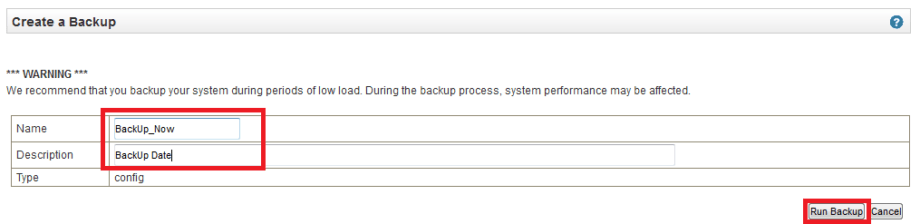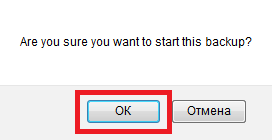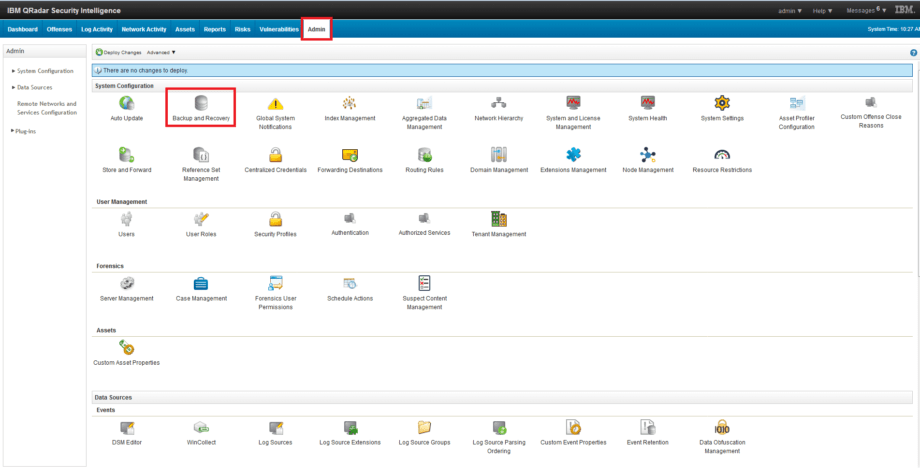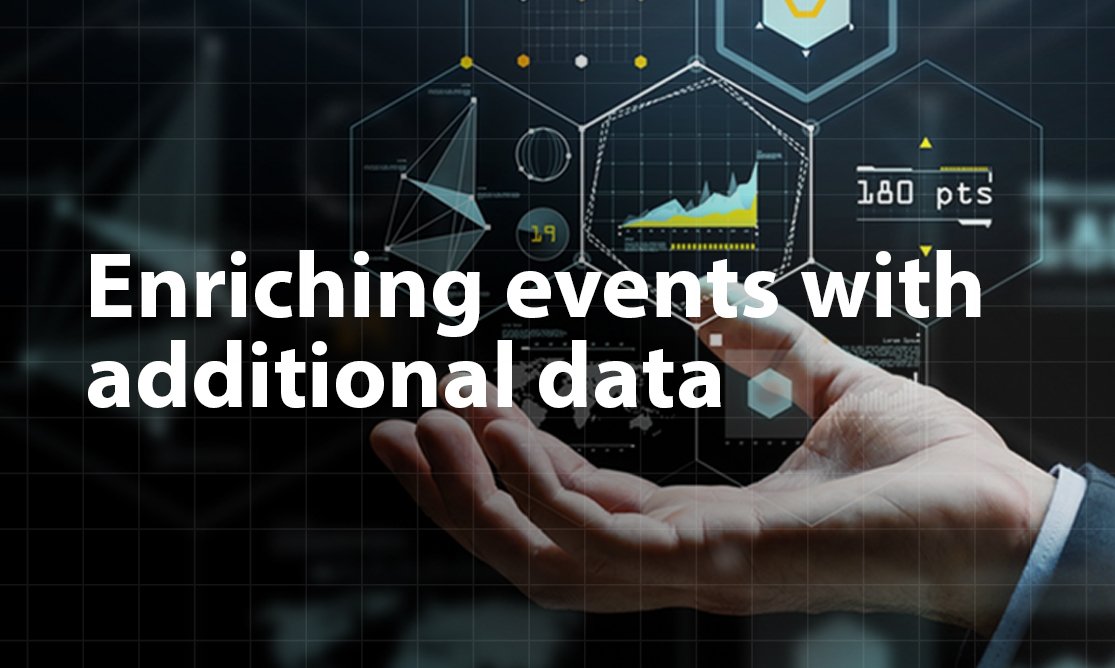Configuração, Eventos e Backup de Conteúdo no IBM QRadar
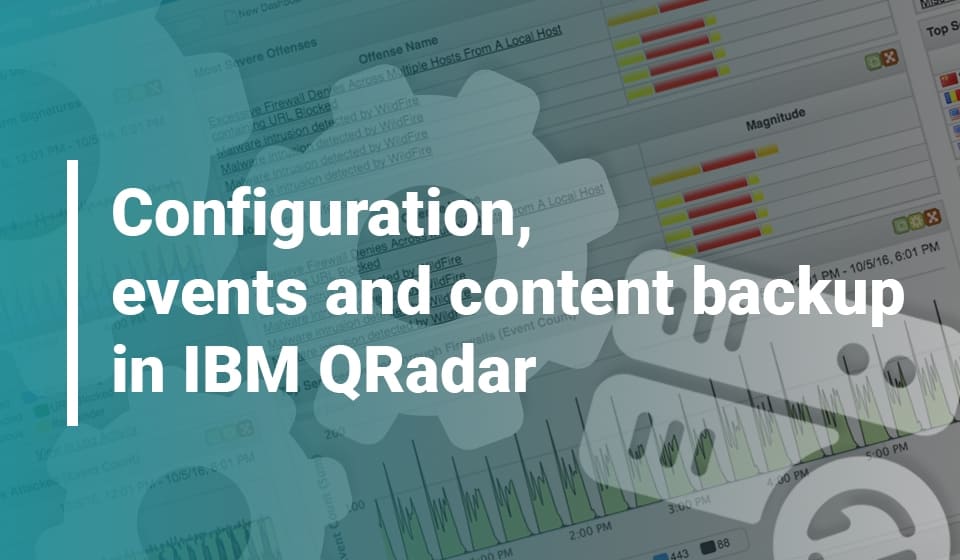
Índice:
Ao trabalhar com SIEM, eventualmente você se depara com uma situação em que sua ferramenta precisa ser atualizada para a versão mais recente, movida para um centro de dados diferente ou migrada para uma instalação mais produtiva. Uma parte integral disso é a criação de backups e a subsequente transferência de dados, configurações ou conteúdo personalizado para uma nova instalação.
Existem várias maneiras de lidar com essa tarefa.
Opção 1: Backup de Configuração
Você pode realizar isso a partir do console web do IBM QRadar.
1. Vá para Administração – Backup e Recuperação tab
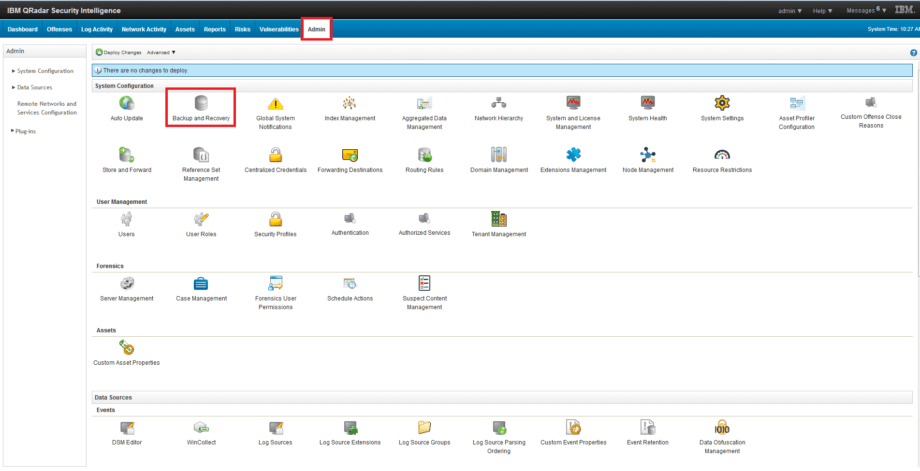

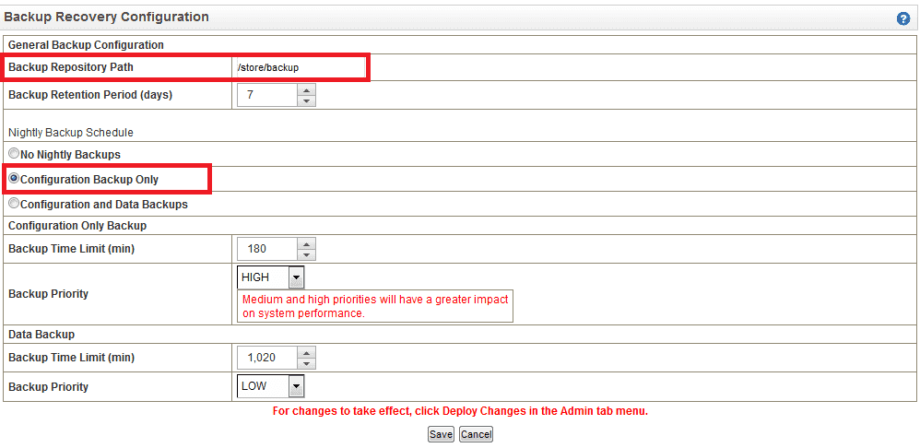
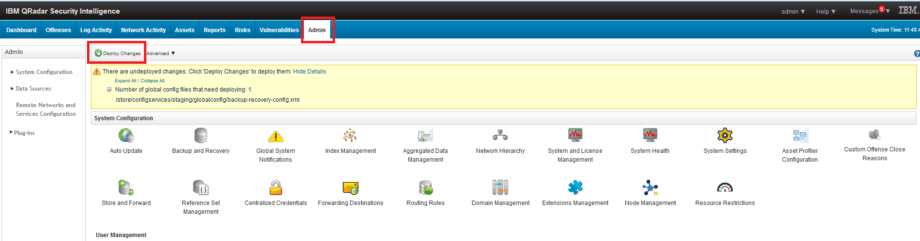
Opção alternativa:
1. Vá para Administração – Backup e Recuperação – Backup sob demanda

Opção 2: Backup de Configuração e Dados
Você pode realizar isso a partir do console web do IBM QRadar.
1. Vá para Administração – Backup e Recuperação tab

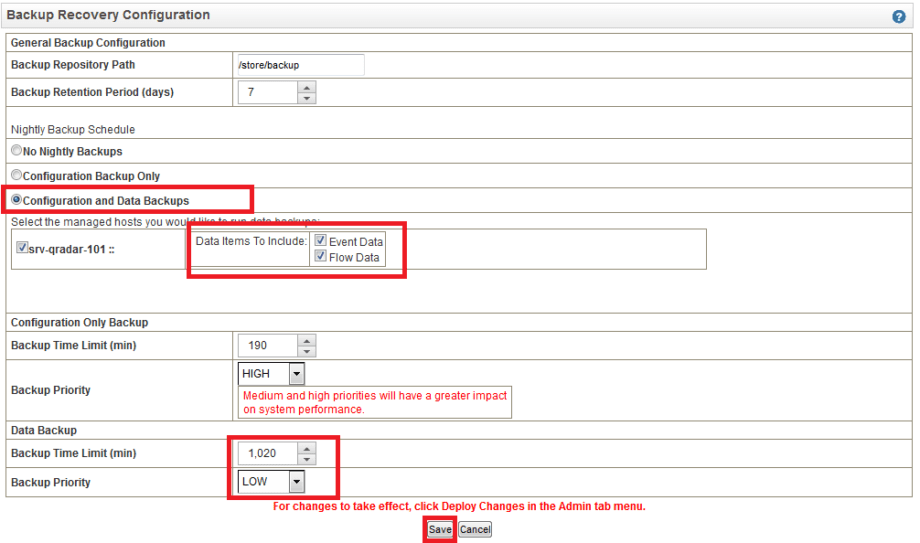
Opção 3: Backup de Conteúdo Analítico
A seguinte opção de criação de backup do conteúdo analítico permite salvar determinado conteúdo (regras, pesquisas, painéis, eventos, parsers, etc.). Para fazer isso, você precisa se conectar via SSH ao servidor IBM QRadar.
1. Utilizando uma ferramenta como Putty, você precisa conectar-se ao QRadar com a conta root
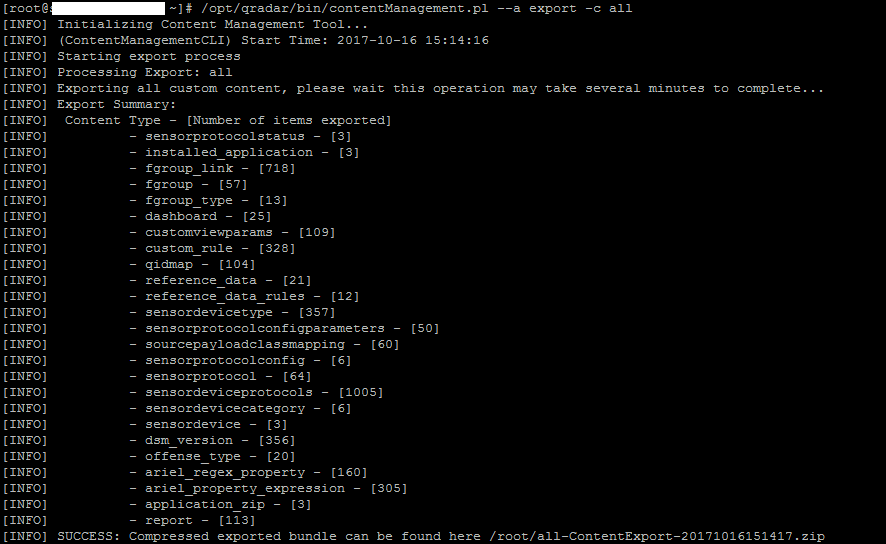
Tipos de elementos que você pode pesquisar e exportar:
• todos
• pacote
• painel
• relatório
• pesquisa
• fgroup
• fgrouptype
• customrule
• customproperty
• sensordevice
• sensordevicetype
• sensordevicecategory
• deviceextension
• qidmap
• referencedata
• offensetype
• historicalsearch
• custom_function
• custom_action
• installed_application
Após os IDs dos elementos serem encontrados, você precisa criar manualmente o arquivo com extensão *.content
Em seguida, você precisa preencher este arquivo de acordo com o exemplo:Painel, Dashboard_ID1,Dashboard_ID2
Regrapersonalizada, rule_ID1,rule_ID2Depois que o arquivo for criado, você precisa transferi-lo para o IBM QRadar e executar o comando:/opt/qradar/bin/contentManagement.pl -a export -c package -f “caminho para o arquivo *.content”A criação de backups de conteúdo, configuração e eventos no IBM Qradar para um administrador SIEM experiente não é uma tarefa desafiadora. Usando as informações deste artigo, você pode salvar todos os dados e configurações necessários sem gastar tempo significativo.